软件介绍
Origin8.0特别版是一款简单易用的函数绘图软件,主要包含数据分析和绘图两大模块,全新的8.0版本在上个版本的基础上新增了大量的功能,能够全方位的满足用户对于绘图以及数据分析的要求。
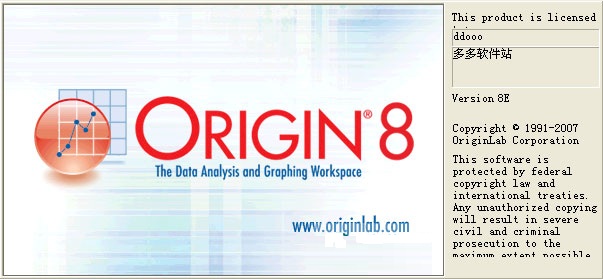
Origin8.0特别版功能介绍
一、数据分析功能
包含统计、信号处理、图像处理、峰值分析和曲线拟合等等功能,只需要准备好相应的数据,选择所要分析的数据进行分析,然后执行相应的菜单命令。
二、绘图功能
Origin的绘图功能基于模板打造,包含了数十种二维及三维图像模板,用户也可以自定义模板,在绘图的时候直接选择需要的目标模板即可套入,当然如果有需求的话用户还可以自定义数学函数、图形样式和绘图模板,也能够直接和各种数据库软件、办公软件、图像处理软件进行连接。
三、导入多种数据
Origin不仅能够导入ASCII、Excel、pClamp等等多种不同的数据,还可以将Origin图形输入到不同格式的图像文件,包括常见的JPEG、GIF、EPS、TIFF等等格式。
四、支持编程
Origin是完全支持编程的,方便拓展功能以及执行批量处理软件,软件内置LabTalk和Origin C两种编程语言
五、支持编写X-Function
用户可以在Origin原有的基础上编写X-Function建立特殊工具,支持调用Origin C和NAG函数,轻松生成交互界面,还可以定制菜单和命令按钮。
Origin8.0新版功能
一、功能上的改进
1、数据和管理导入功能大为增强
2、对原有的图形类型进行了重整,使之更加合理
3、数据处理方面,参数设置的功能大大增强,在各个方面可以细调
4、数据分析和处理:回归,拟合,统计,图象处理,信号处理,光谱处理等功能都比以前强大
二、自动化功能
在这个版本中,所有的计算结果,都能够很方便地观察和重新计算,并且具备了一定的智能性;采用新的称为X-Functions的技术,直接使用指令行模式(有点象DOS命令),把“模块化”和“对象化”发挥到了淋漓尽致的程度,这显然是为了其他软件的调用和协同处理。
三、全新的工作簿
主要特性包括:多表支持,多表头支持(多行表头,包括加长的列标题等),单元格的RTF支持(因此可以有复杂的格式,插入图形,最新的Sparklines功能,插入变量),数据汇总,表格对象编程等。
Origin8.0使用教程
origin8.0怎么设置中文?
新建一个技术本文件,然后输入以下的字符:
Windows Registry Editor Version 5.00
[HKEY_CURRENT_USER\Software\OriginLab\Origin 9.4]
"Language"="C"
保存为“任意名称.reg”文件,然后运行以下就可以了
origin8.0怎么拟合曲线?
首先运行origin8.0,直接按快捷键Ctrl+N,选中New里的Project,然后点击OK
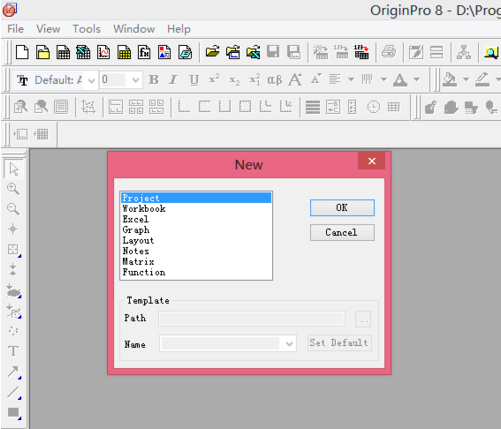
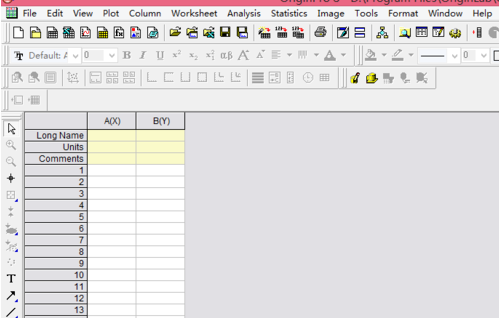
表格中的意思为Long Name:名称;Units:单位;Comments:注释
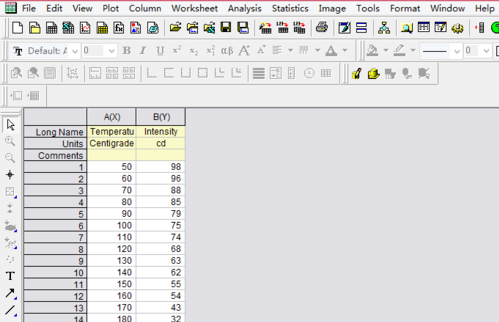
把自己测量的数据填入相应的表格,这里以A(X)列为温度,B(X)列为光强度,研究随着温度的增加,光强度的衰减情况的规律为例子
选中A(X)和B(X)列的全部数据,一次选择Plot→Symbol→Scatter
从图中可以看出温度跟光强度是线性关系,因此要进行线性拟合,然后一次点击Analysis→Fitting→Fit Linear→Open Dialog...,获取下图
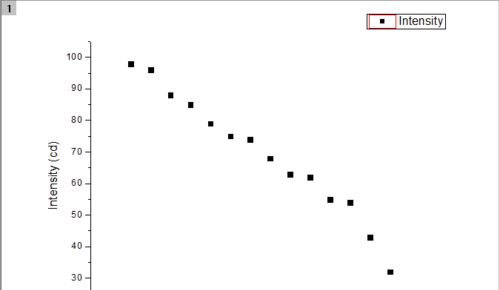
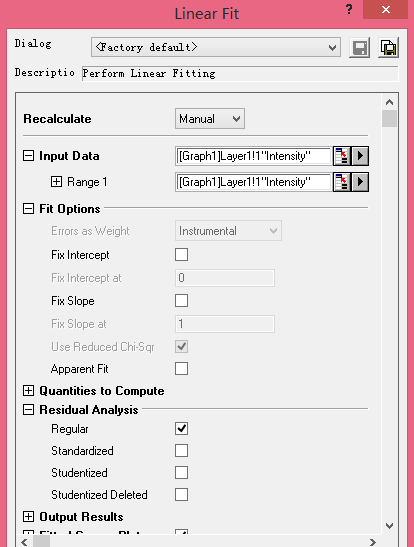
在Linear Fit选项卡中单击OK按钮,在弹出来的Reminder Message选项卡中单击OK按钮,获取光强度与温度的函数关系为:y=-0.45802x+122.1011,拟合度R²因子达0.97238
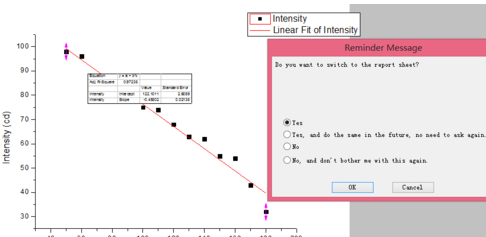
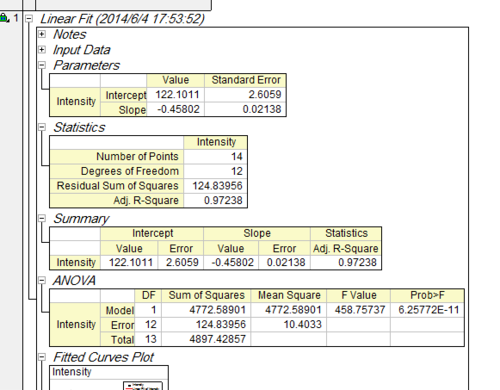
origin8.0怎么拟合直线?
选中要绘制的曲线所需数据,右键Plot-symbol-scatter,或下方快捷栏的第二个(就是三个散点),然后origin会给出散点图,选中那些点,analysis,fitting, fit linear,open dialogue,OK
如果有几个坏点,那么一种方法是作图前不要选中,也可以用Mask工具去除。而如果对拟合直线有特殊要求(比如截距为零),那么在dialogue里fit option里打钩就可以了。
origin8.0怎么分析频率?
首先运行软件
然后输入需要分析的原始数据
右键A(X),选中所有输入的数据
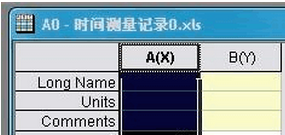
在A(X)栏单机右键,选择“Frequency Count”即频数统计
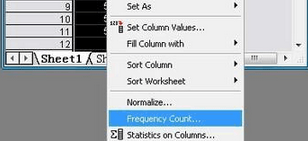
在弹出的对话框中进行如下的设置
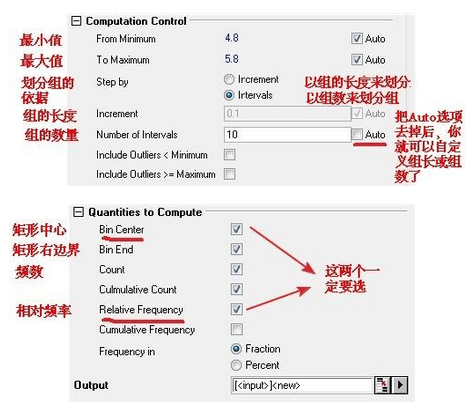
按住“Ctrl”的同时选中Bin Center(X) 和 Freqs(Y)
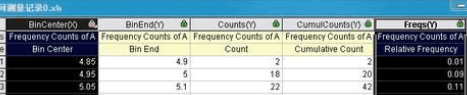
根据频数分布直方图分析频率
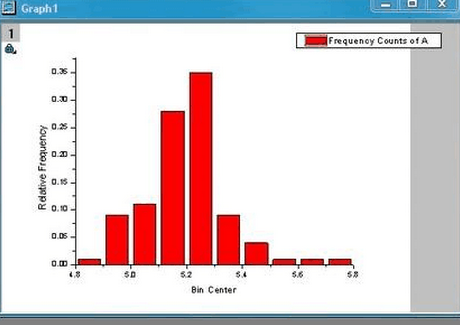
origin8.0怎么删除刻度文字?
击坐标轴,在“Title&format”选项里,选中调整的坐标轴,最右侧的两个“ticks”选项都选择“none”
origin8.0怎么标注点的坐标?
首先启动origin软件
选择新建一个工作表,工作表当前为空
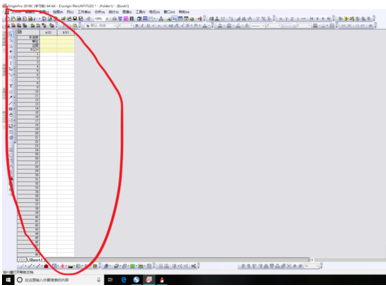
在工作表中输入测定的数据或者直接从文件中导入数据
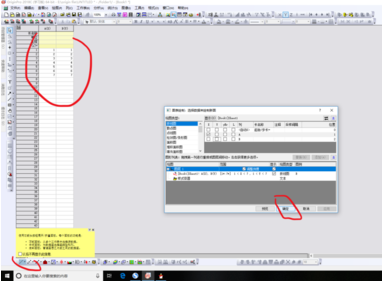
利用折线工具制作图形
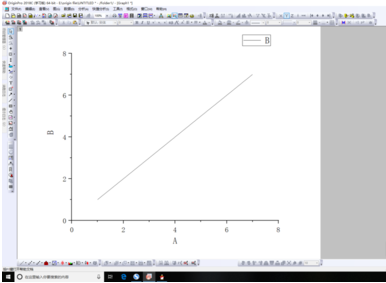
在图的工具栏中,有一处为标注的按钮,点击标注按钮即可
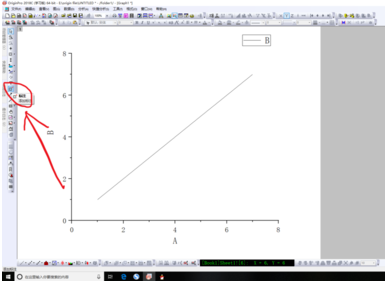
点击后可以发现鼠标箭头会发生变化,变成十字,还会出现一个弹框,弹框会显示数据的点
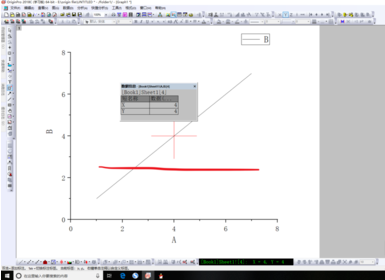
选中线上的其中一个点,该点必须是工作表中已有的数据,然后选择正确后,按键盘的enter键
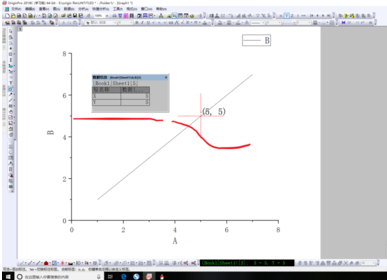
在图的相对应处显示了点的坐标,当然可以调整坐标位置,字体大小和字体内容
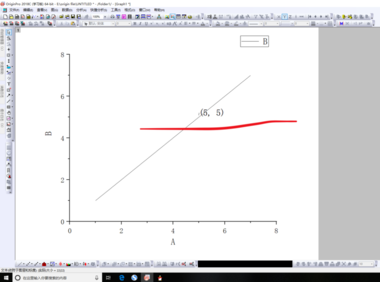
origin8.0怎么做断层图?
首先运行origin软件,一次点击File>Open Excel,将需要绘制成图的数据文档在Origin中打开
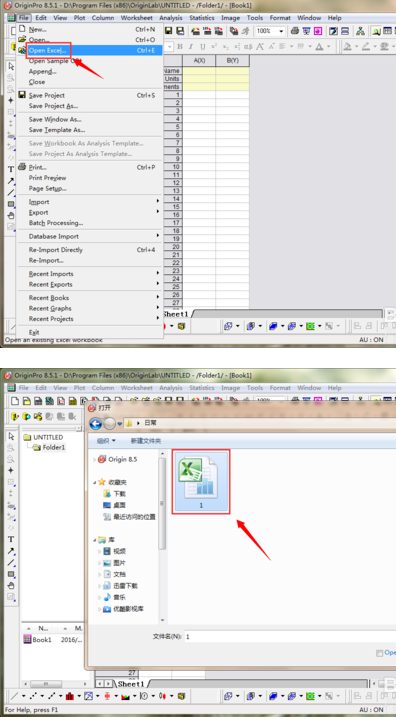
将打开的Excel文档数据选中,按“ctrl+c”复制好,“ctrl+v”粘贴到“Book1”,同时选中Book1中的数据,点击“Plot>Line+Symbol>Line+Symbol”选项,即可绘制出如图所示的图形了,看到一部分空白没有数据的地方可以将其隐藏
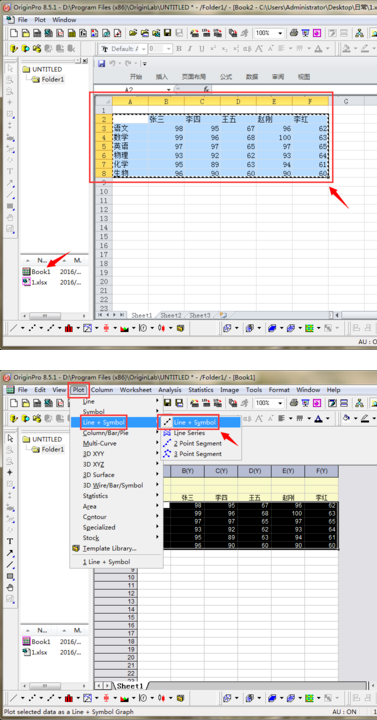
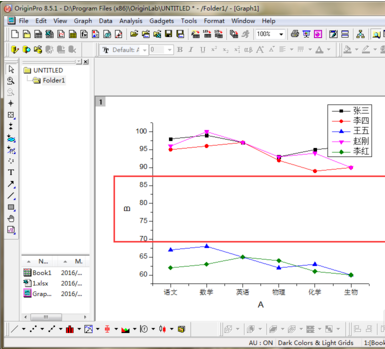
用鼠标左键双击Y坐标轴,在弹出对话框中找到“Break”选项卡,设置断层的起止刻度,并点击“OK”,即可看到如图所示的断层图标志了。
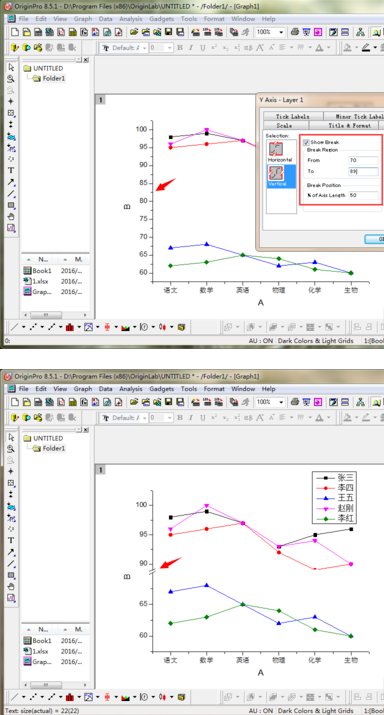
接着,再找到“Title & Format”选项卡,将坐标刻度设置到“in”的状态,并分别输入横纵坐标的名称。
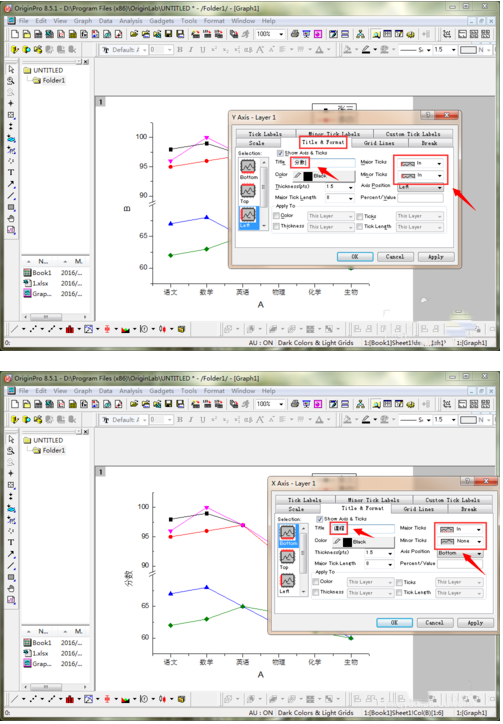
然后,我们就要设置每一个人的数值表示方式了。鼠标左键双击“图例项”,设置每一个人的图例表示方式,包括颜色、形状、空心实心状态等,以区别其他人的数值。
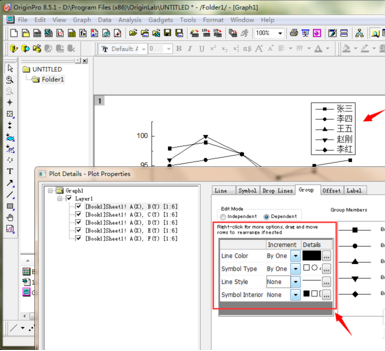
接着,再次选中“图例项”,单击鼠标右键,选择“Properties”选项,在弹出设置框中,我们可以去掉图例项的外框,设置图例项的显示方式,如图所示即为设置完成后的图表样式。
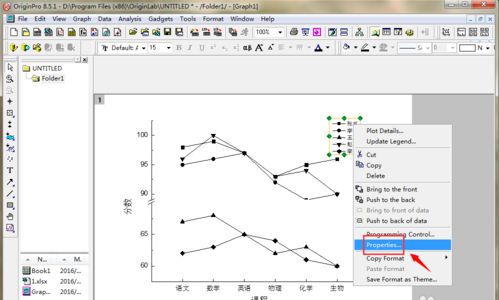
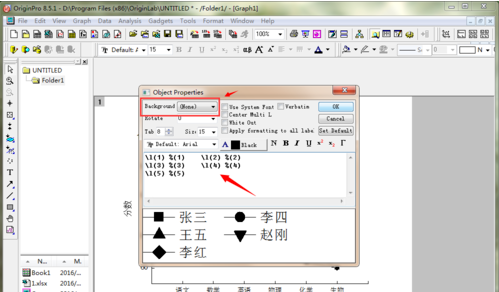
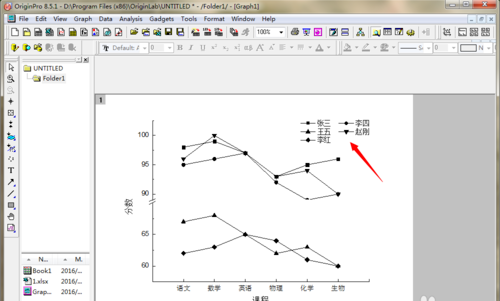
最后,点击“File>Export Graph”选项,将输出格式设置为“.jpg”格式即可。当然,还可以设置其名称,存储地址和图片大小。
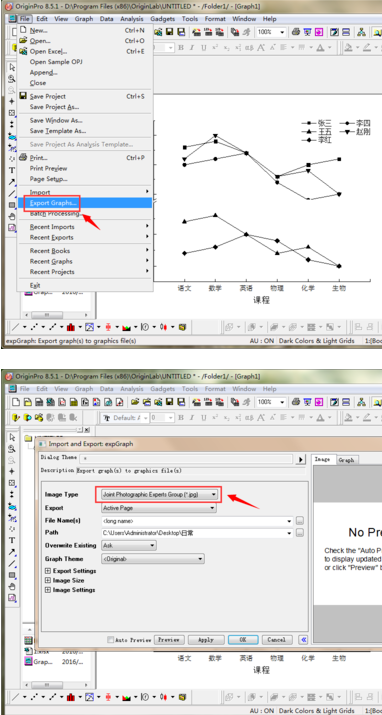
安装及特别方法
1、首先在本页面下载Origin8.0特别版文件,然后解压,解压完成后运行Origin8.exe开始安装
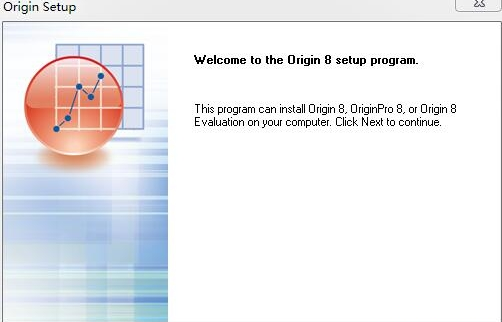
2、直接点击下一步,然后选择Yes即可
3、选择Install Product(requires serial numer
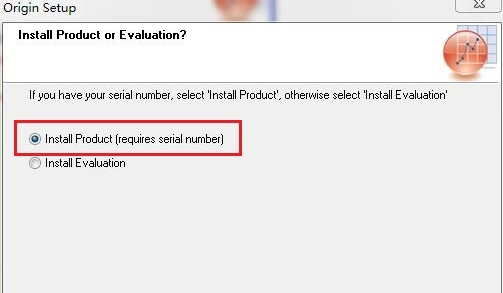
4、输入相应的内容,注册码为GF3S4-9489-7335432,输入完成后点击next
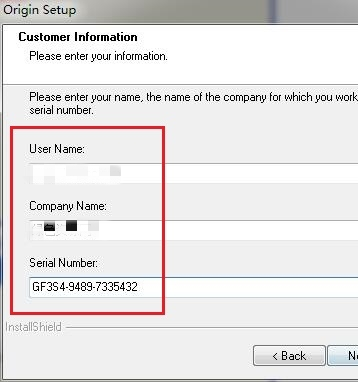
5、选择软件的安装目录,推荐直接用默认的,方便特别,然后记住C:\Program Files (x86)\OriginLab\Origin8这个安装路径,后续有需要
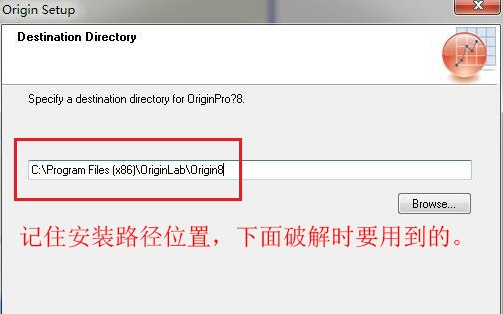
6、点击next继续安装
7、等待安装完成后点击Finish
8、将origin8.0特别补丁文件夹内的“orglab.lic”和“ok80.dll”两个文件复制,粘贴到软件默认的安装目录后粘贴,系统提示选择复制和替换即可
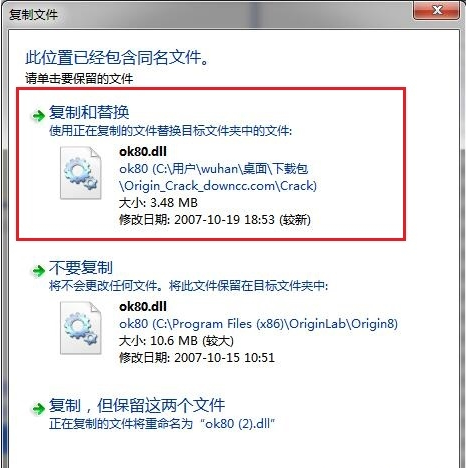
- 精选留言 来自河南郑州移动用户 发表于: 2023-2-1
- 好资源,感谢分享
- 精选留言 来自广东揭阳联通用户 发表于: 2023-3-20
- 这个非常好用
- 精选留言 来自广东惠州电信用户 发表于: 2023-12-12
- 我觉得很不错呀,符合我的预期,那些不会用的人就别怪软件了
- 精选留言 来自陕西西安移动用户 发表于: 2023-11-5
- 赞!楼主给力,安装成功
- 精选留言 来自陕西商洛联通用户 发表于: 2023-11-22
- 好久没看见这个软件了,下载来试试看好用不


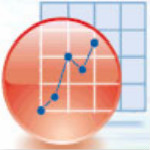












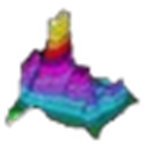
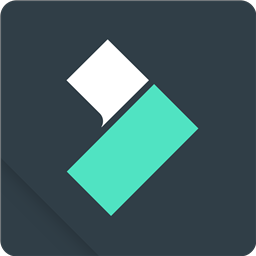
























 浙公网安备 33038202002266号
浙公网安备 33038202002266号